Dölja bilder på din iPhone, iPad eller Mac med albumet Gömda
I Bilder kan du välja vilka bilder och videor som visas och vilka som döljs.
När du gömmer bilder och videor flyttas de till albumet Gömda så att de inte visas i biblioteket, andra album eller i widgeten Bilder på din hemskärm. I iOS 14 kan du inaktivera albumet Gömda så att bilderna är helt dolda. Och i iOS 16, iPadOS 16.1 och macOS Ventura och senare är albumet Gömda låst som standard och kräver autentisering för att låsas upp. Se till att du har installerat de senaste programuppdateringarna för din Mac, iPhone och iPad.
Om du använder iCloud-bilder döljs de bilder som du har gömt på en enhet även på dina andra enheter.
Så här gömmer du bilder på en iPhone eller en iPad
Öppna Bilder.
Välj den bild eller video som du vill gömma.
Tryck på och tryck sedan på Göm.
Bekräfta att du vill gömma bilden eller videon.
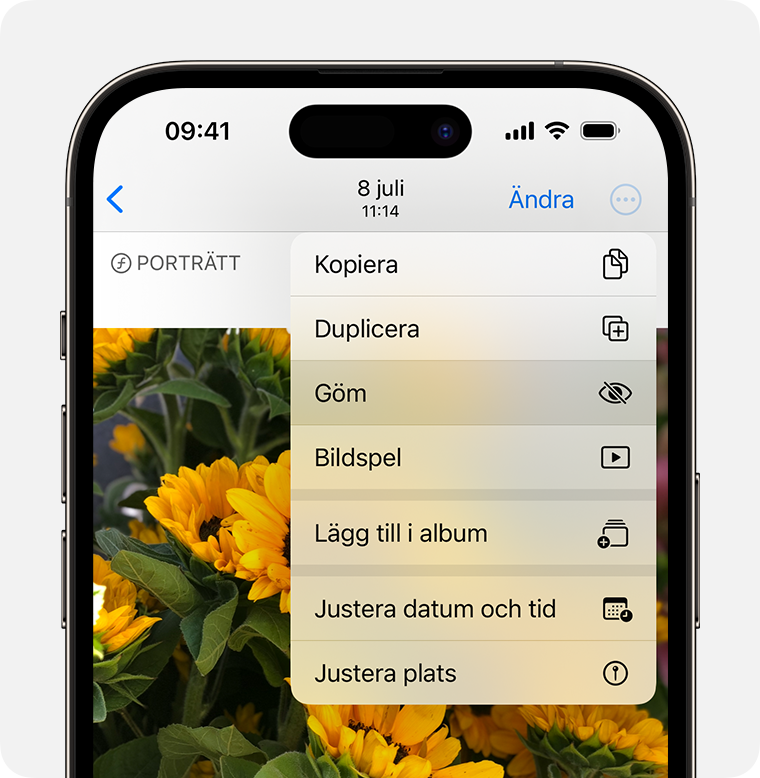
Visa gömda bilder på en iPhone eller en iPad
Öppna Bilder och tryck på fliken Album. På en iPad kan du först behöva trycka på symbolen Sidofält i det övre vänstra hörnet för att se dina album.
Rulla neråt och tryck på Gömda under Verktyg.
Använd Face ID eller Touch ID för att låsa upp albumet Gömda.
Tryck på den gömda bilden eller videon du vill visa igen.
Tryck på och sedan på Göm inte.
Hitta albumet Gömda
Öppna appen Bilder.
Tryck på fliken Album.
Rulla nedåt och leta efter albumet Gömda under Verktyg. På en iPad kan du först behöva trycka på symbolen Sidofält i det övre vänstra hörnet för att se dina album.
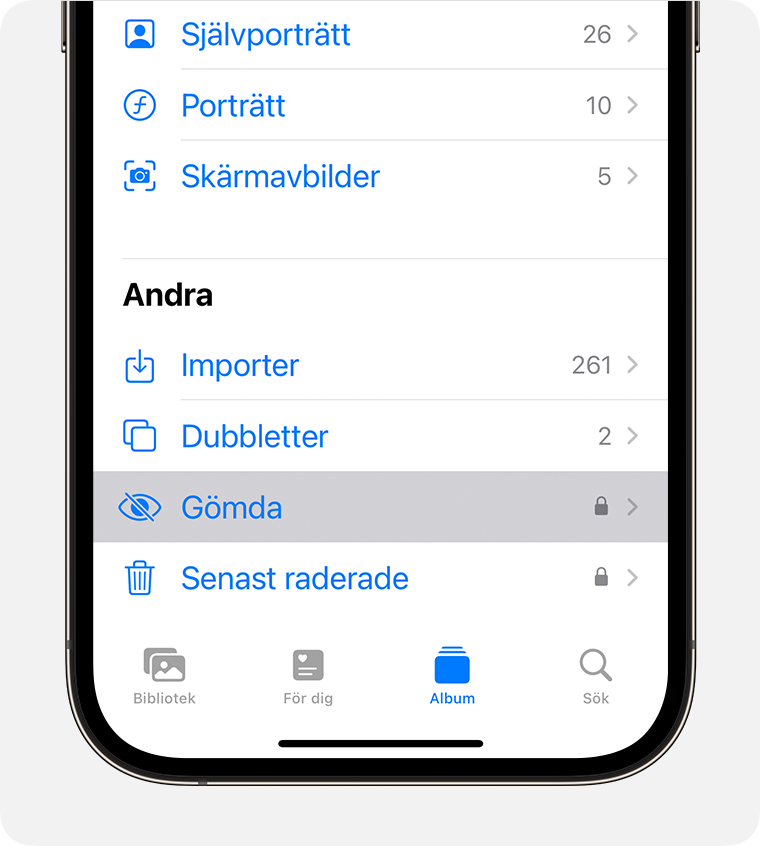
Såhär inaktiverar du albumet Gömda:
Gå till Inställningar och tryck på Bilder.
Rulla nedåt och inaktivera albumet Gömda.
På en iPhone eller en iPad är albumet Gömda aktiverat och visas som standard. När du inaktiverar albumet Gömda kommer de bilder och videor du dolt inte att visas i appen Bilder.
Så här gömmer du bilder på din Mac
Öppna Bilder.
Välj den bild eller video som du vill gömma.
Kontrollklicka på bilden och välj sedan Göm bild. Du kan också gömma bilder via menyraden när du väljer Bild > Göm bild. Eller så kan du trycka på Kommando-L för att gömma bilden.
Bekräfta att du vill gömma bilden eller videon.
Visa gömda bilder på Mac
Öppna Bilder.
Välj Visa > Visa fotoalbumet Gömda i menyfältet.
Välj Gömda i sidofältet.
Använd Touch ID eller ditt inloggningslösenord för att låsa upp albumet Gömda.
Välj bilden eller videon som du vill visa igen.
Kontrollklicka på bilden och välj Göm inte bild. Du kan också välja Bild > Göm inte bild från menyraden eller trycka på Kommando-L.
Hitta albumet Gömda
Öppna Bilder.
Välj Visa > Visa fotoalbumet Gömda.
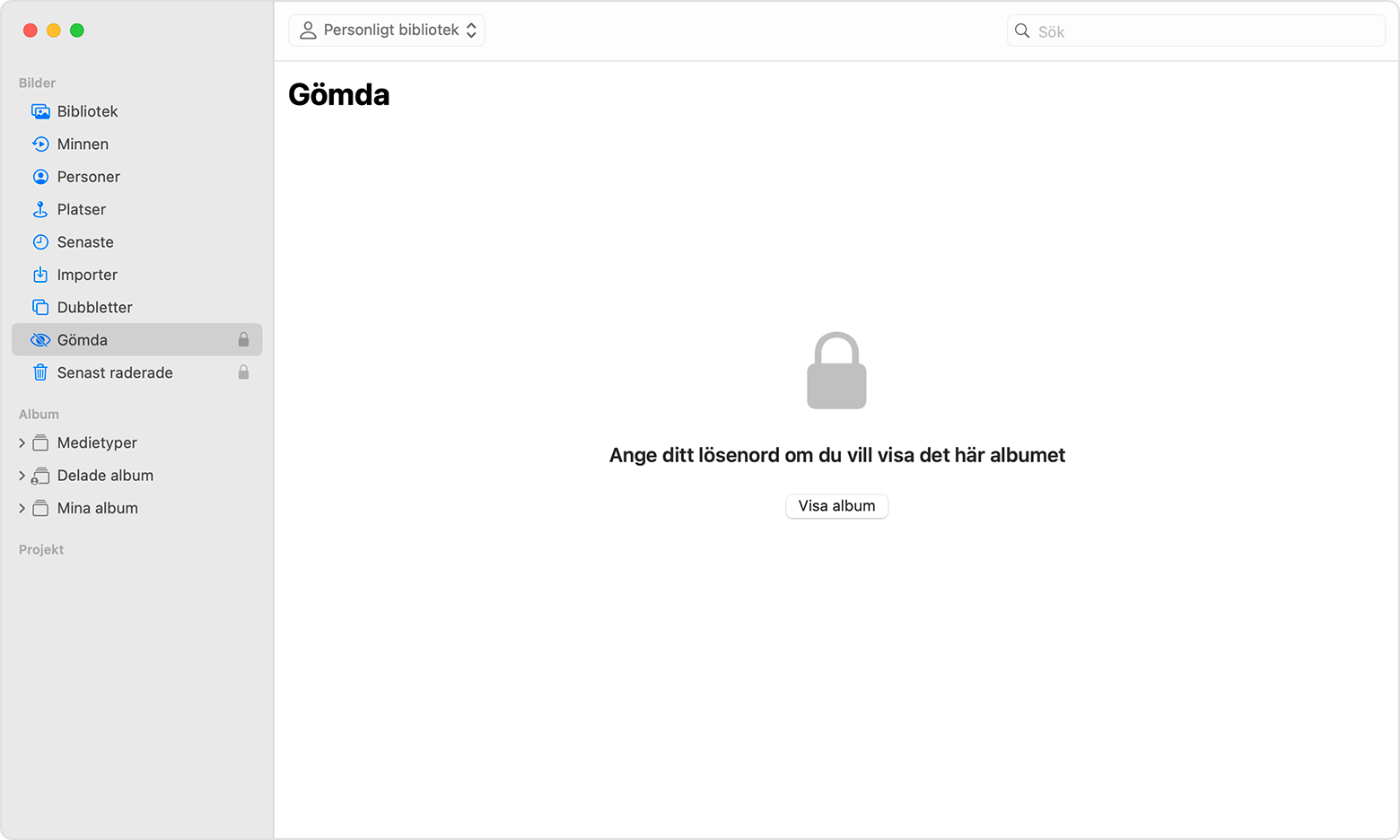
Albumet Gömda är inaktiverat som standard på Mac. När albumet Gömda är aktiverat kan du se albumet i sidofältet under Bilder.
